MacOS) 마우스 가속 기능 끄기
Intro
맥북에서는 트랙패드면 사용하기에 충분하지만 트랙패드만 쓰다 보면 정교하고 빠른 작업등에서 약점이 있습니다. 특히 회사에서는 리눅스 컴퓨터를 사용하다가 집에서는 맥북을 사용하다 보니, 가끔씩은 트랙패드가 답답하기도 합니다.
심지어 맥북으로는 딱히 게임할 일이 없긴 하지만, 게임이라도 하려고 하면 마우스는 필수로 필요합니다.
윈도우나 리눅스 컴퓨터를 사용하다가 맥북을 사용하거나, 혹은 맥북을 쓰다가 윈도우 컴퓨터를 잠깐 쓰면 마우스 감도가 크게 다르기 때문에 굉장히 어색합니다. Mac 에서는 트랙패드나 마우스 가속을 사용하기 때문인데, 트랙패드에서는 참 좋은 기능인데 마우스에서는 정말 어색합니다. 물론 맥북만 사용한다면 상관 없지만, 번갈아가며 사용하는 입장에서는 아무리 지나도 익숙해지지가 않더라고요.
이때, SteelSeries 에서 만든 ExactMouse Tool을 사용하면, 스틸시리즈의 마우스가 아닌 다른 마우스를 사용한다고 해도 상관 없이 마우스 가속을 끌 수 있습니다. 저는 로지택의 G304 마우스가 너무 마음에 들어서, 윈도우, 맥북, 리눅스 각각 한대씩 흰색, 파랑색, 보라색 세가지를 구입해서 사용하고 있습니다.
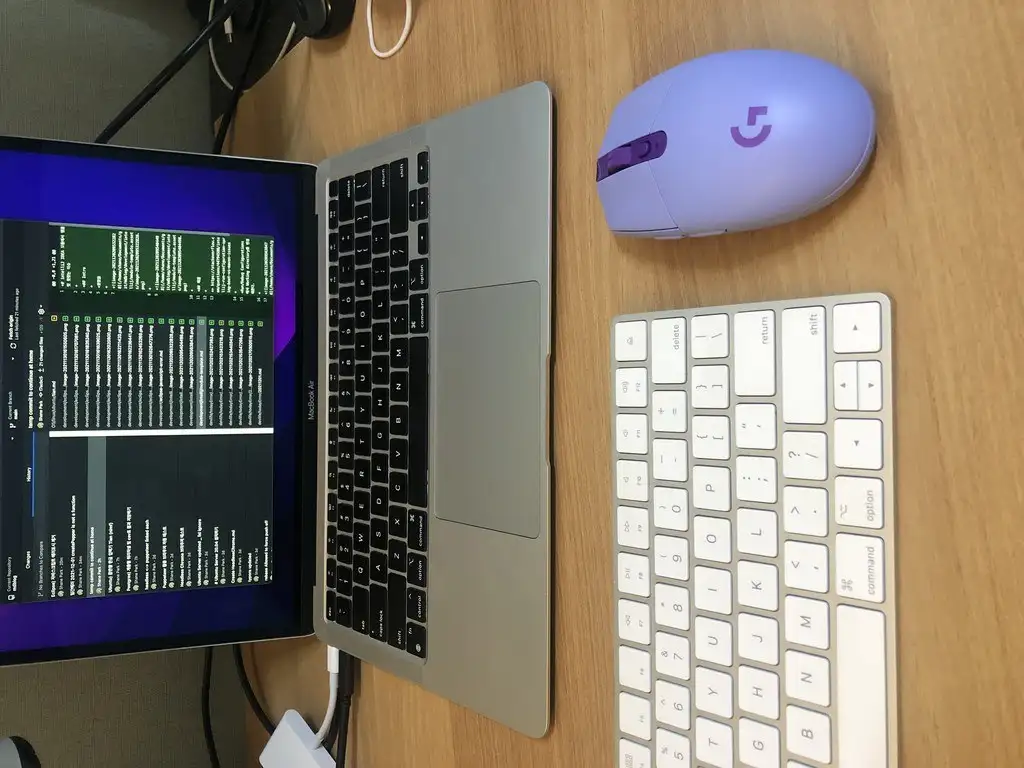
평소 게임할 시간이 없어서 즐겨 하지는 못하는 편 이지만, 마우스 가속을 껐을때의 효과를 확인 하려고 리그오브 레전드와 스타크래프트를 한판씩 해 보았는데, 확실히 괜찮습니다. 오히려 키보드가 매직키보드라서 문제가 되었습니다.
하지만 역시 맥북으로 게임을 하는건 별로인 듯 합니다. 롤토체스는 그나마 아무불편 없이 할 만 합니다.
Download
바로 다운 받아 보겠습니다.
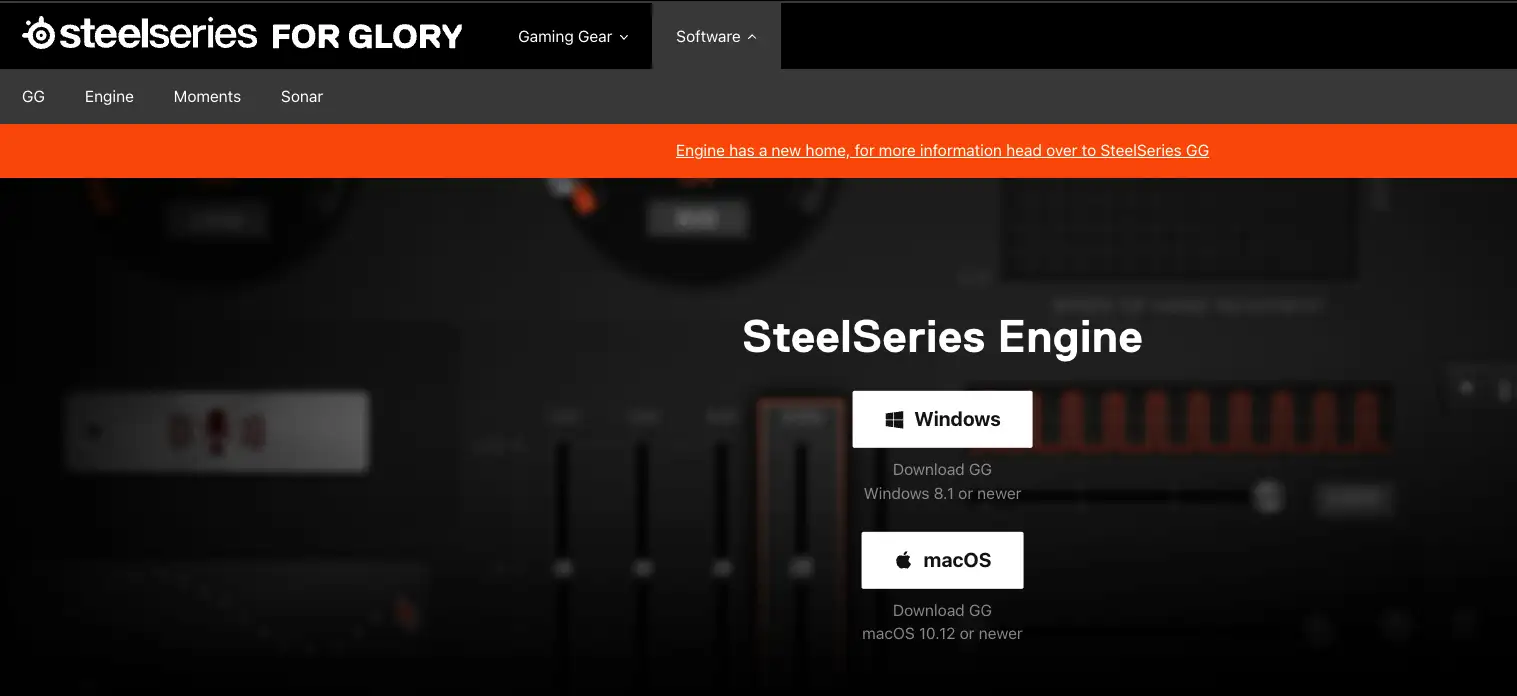
여기에서 SteelSeries Engine을 다운 받는건 아닙니다.
스크롤을 맨 아래까지 내려보면 Miscellaneous가 있습니다. 한국말로는 기타 등등 혹은 잡다한 것들이라는 뜻 입니다.
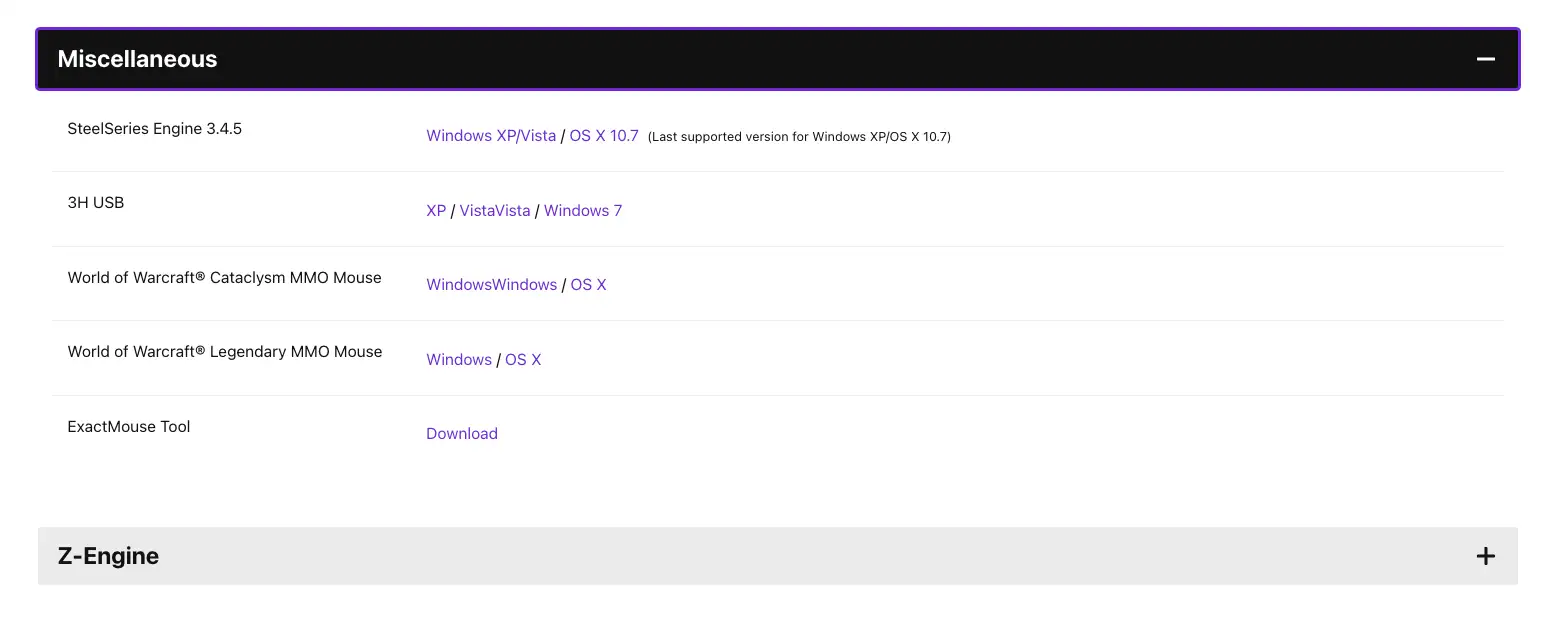
그 중 제일 아래에 ExactMous Tool 이 보입니다. Download를 눌러 다운 받습니다.
홈페이지에 들어가기 번거로운 분들을 위해 다운로드 링크도 복사해 왔습니다.
https://downloads.steelseriescdn.com/drivers/tools/steelseries-exactmouse-tool.dmg
Install
설치
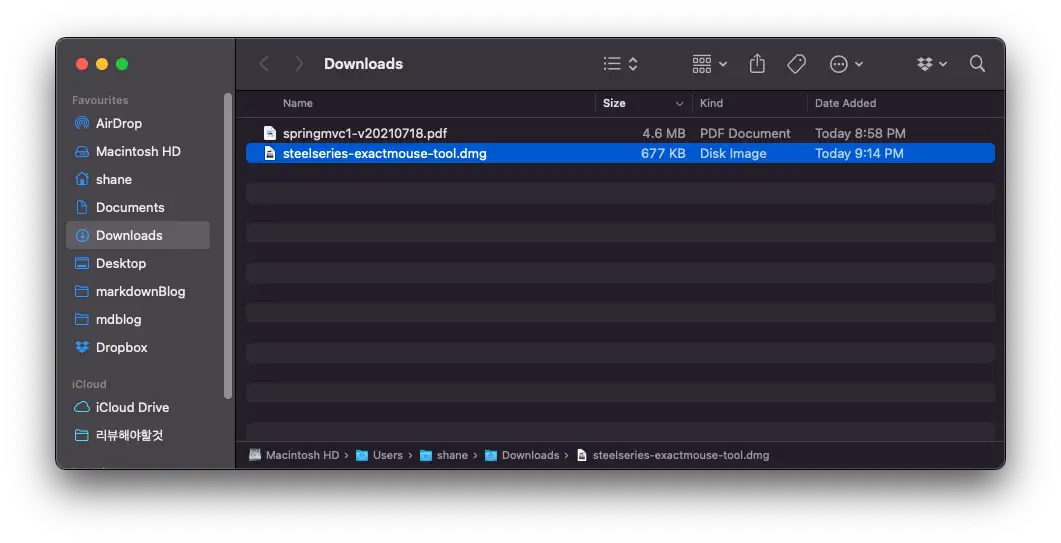
677KB로 용량도 굉장히 작습니다. 더블클릭 해서 설치 해 줍니다.
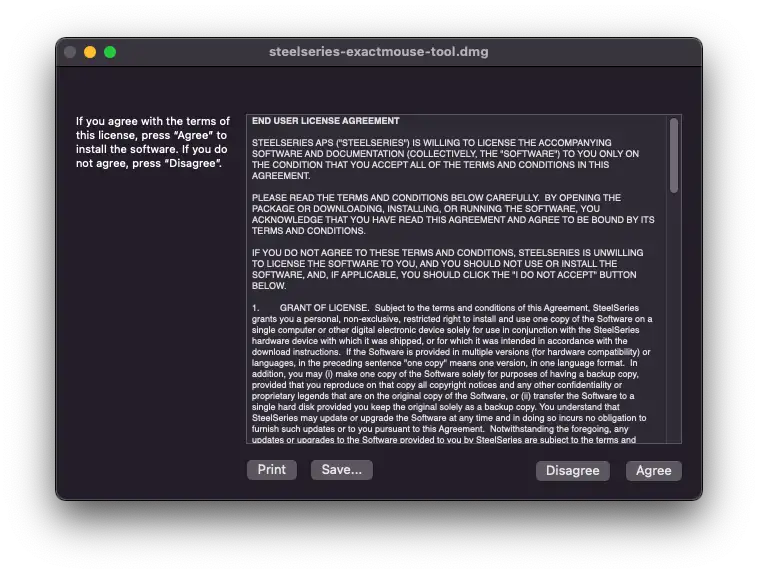
Agree를 누르고
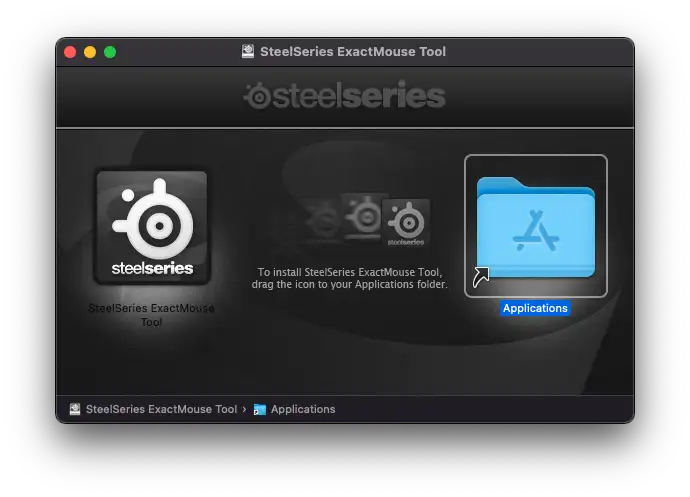
Applications로 끌어 넣으면 끝 입니다.
실행
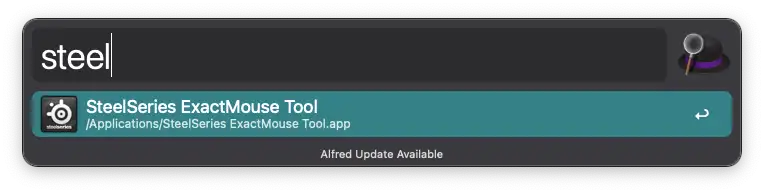
설치가 완료 되었으면, Cmd + 스페이스바 를 눌러 SteelSeries ExactMouse Tool을 실행 해 줍니다.
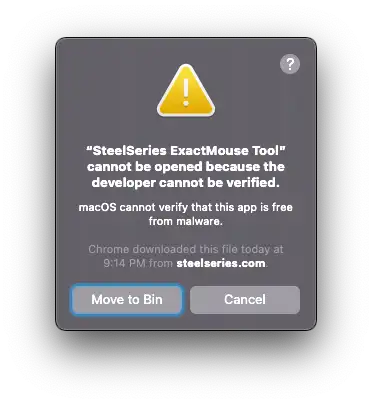
에러 발생.
저처럼 인터넷에서 내려 받은 파일이기 때문에 뭐 실행이 안된다 나오는 경우에는, 아래처럼 Preferences -> Security & Privacy 에 가면 General에 해당 앱을 차단했다는 메시지가 남아 있습니다. 거기서 Open anyway를 눌러 실행 해 주시면 됩니다.
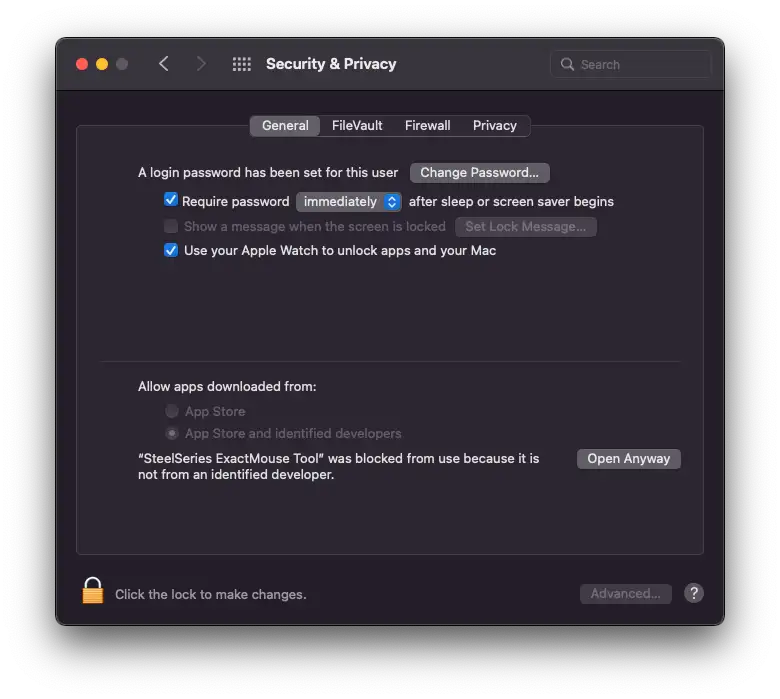
Open Anyway를 클릭
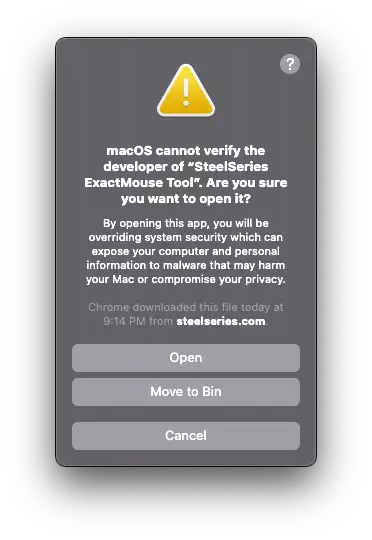
Open을 클릭
실행 됩니다.
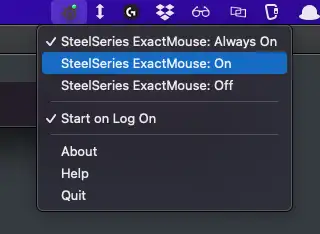
그러면 이제 위에 SteelSeries ExactMouse가 실행이 됩니다. Start on Log On에 체크를 해 주면 컴퓨터를 켤 때마다 자동으로 실행 됩니다. Always On도 켜줍니다.
설치하자 마자 바로 차이가 느껴 지기 때문에, 이게 적용 된건가 헷갈일 일은 없습니다.
이제 변경된 감도에 맞춰서 마우스 감도를 변경 해주면 됩니다.
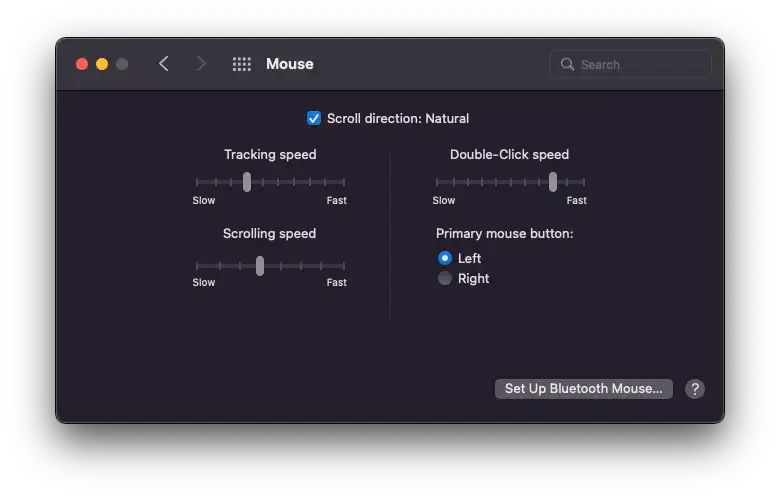
Mouse Tracking speed를 변경 하거나
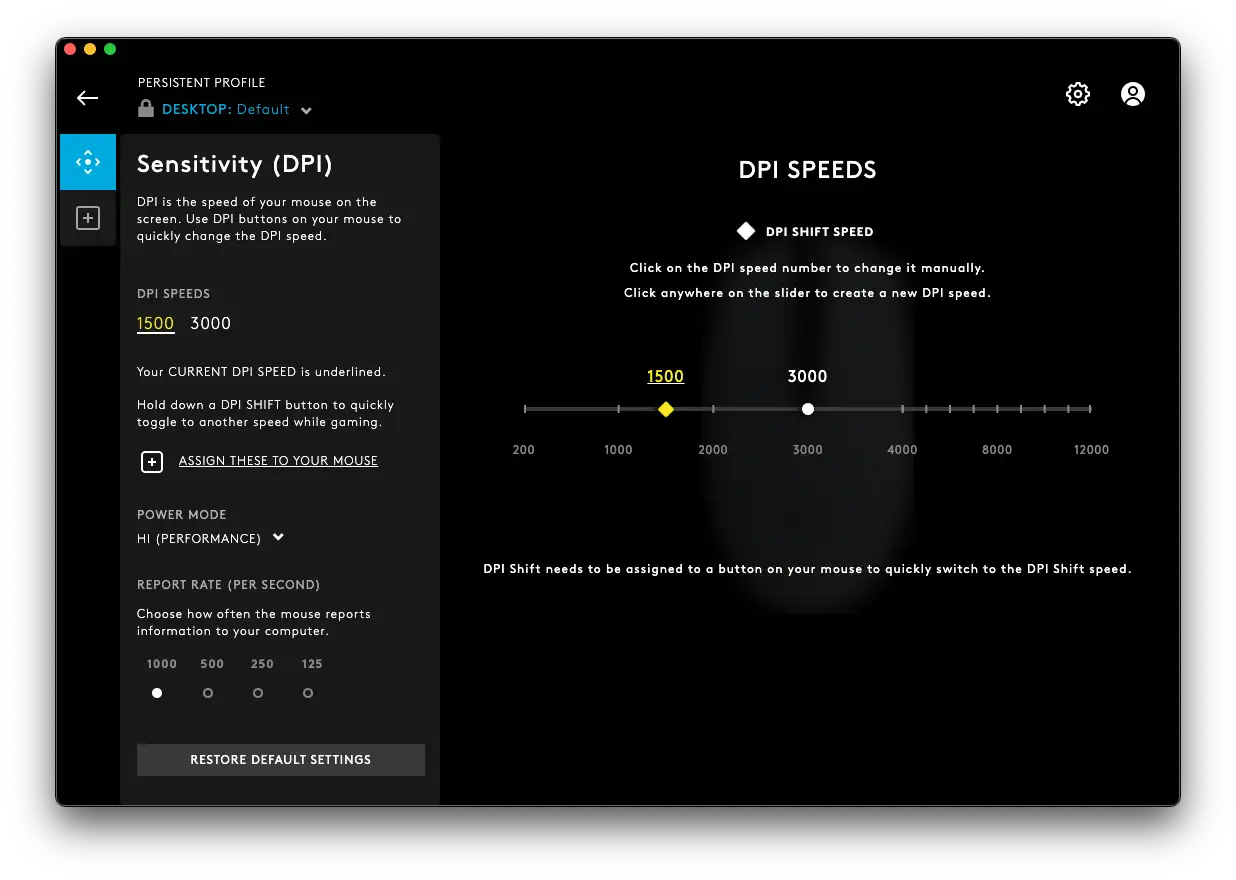
저는 Logitec G HUB를 사용하고 있어서 여기에서 변경을 해 주었습니다.
Logitec G HUB가 참 좋은게, 마우스에 여러가지 커맨드를 넣을 수 있어서, G-Shift 키를 지정 해 두고, 네손가락으로 화면 끌어 옮기던 것을 G-Shift+마우스 뒤로가기/앞으로 가기 키로 설정 해 두고, 그 외에 자주 쓰는 개발 툴들도 지정 해 두고 사용 하고 있습니다.
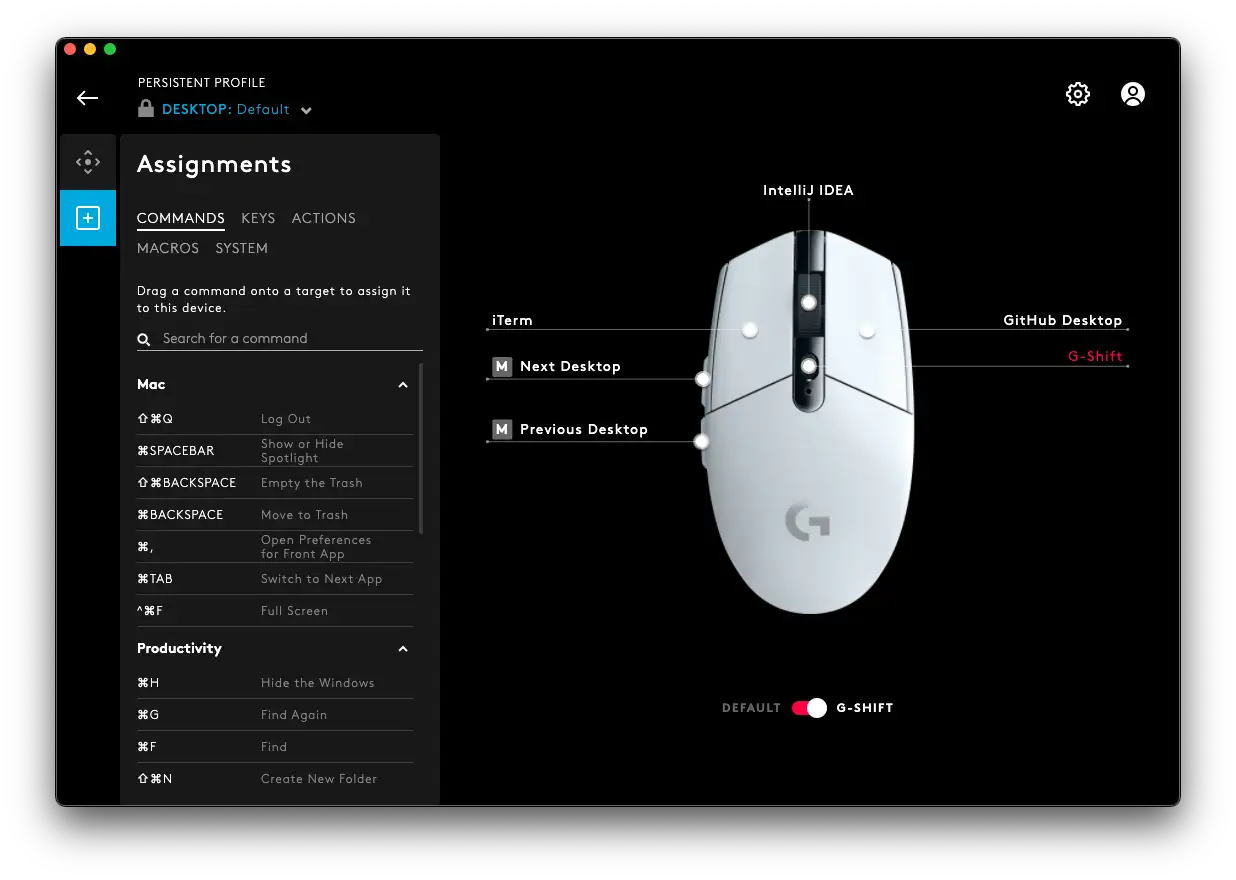
이상으로 맥북에서 마우스 가속 끄는 방법에 대해 알아보았습니다.